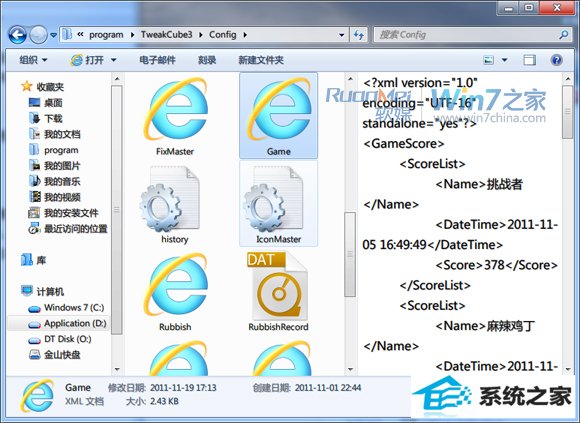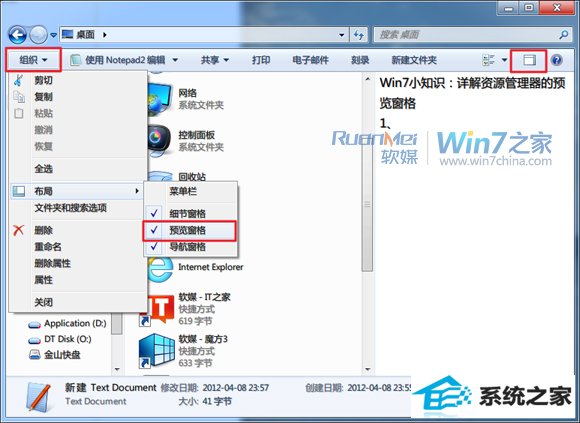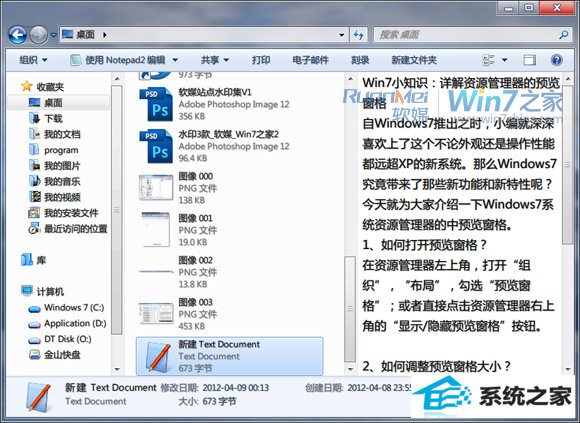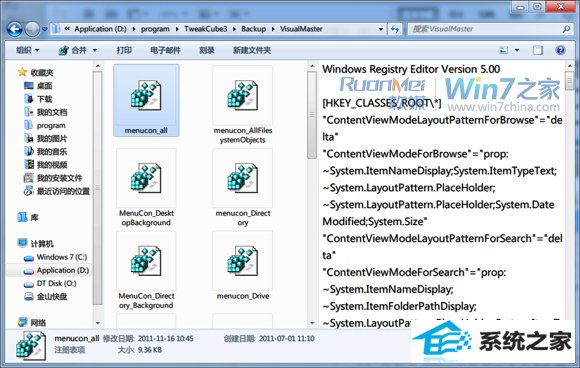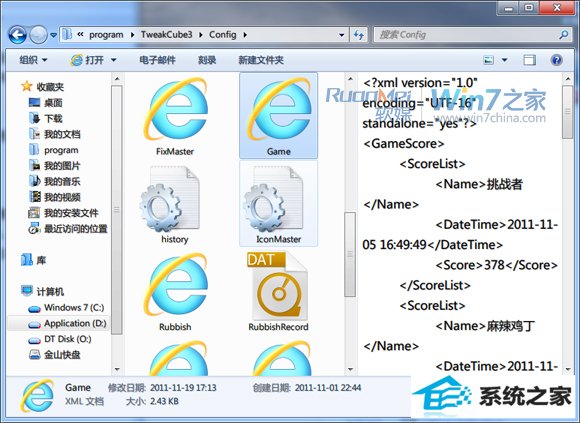帮您解答win10系统使用资源管理器预览窗格的问题
发布日期:2019-09-15 作者:番茄花园 来源:http://www.win9xz.com
win10系统是很多电脑用户首选的装机系统,然而有不少用户在使用过程中可能会碰到win10系统使用资源管理器预览窗格的情况。大部分用户电脑技术都是菜鸟水平,面对win10系统使用资源管理器预览窗格的问题,无法自行解决。不少用户都来咨询小编win10系统使用资源管理器预览窗格要怎么处理?其实可以根据以下步骤 在资源管理器左上角,打开“组织”,“布局”,勾选“预览窗格”;或者直接点击资源管理器右上角的“显示/隐藏预览窗格”按钮。这样的方式进行电脑操作,就可以搞定了。下面就和小编一起看看解决win10系统使用资源管理器预览窗格问题详细的操作步骤:
1、如何打开预览窗格
在资源管理器左上角,打开“组织”,“布局”,勾选“预览窗格”;或者直接点击资源管理器右上角的“显示/隐藏预览窗格”按钮。
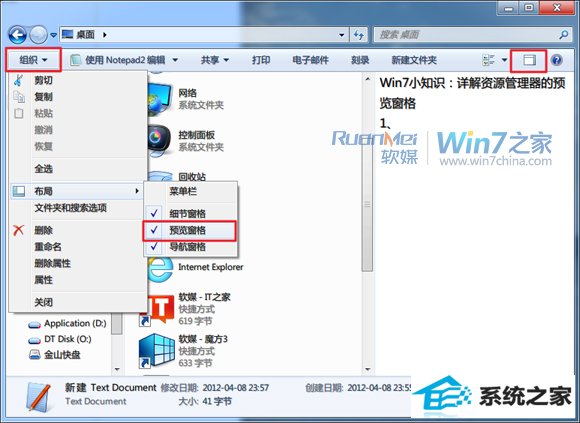
2、如何调整预览窗格大小
打开预览窗格之后,在资源管理器右侧多出一栏,此栏左侧与资源管理器主体有一细线间隔,将鼠标移至该线上方,鼠标会变成左右箭头,按住左键,可以实现左右拖动,在资源管理器最大化的情形下,进行预览窗格大小调节,将提供最真实的预览效果,而且资源管理器会记住这个大小。

3、预览那些文件
可供预览类型1、TxT文档,不可以进行右键操作。
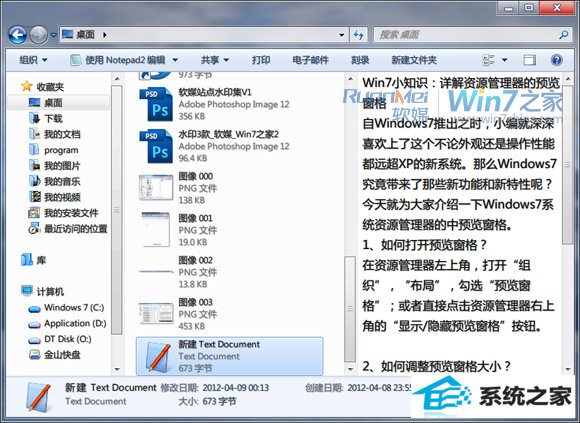
可供预览类型2、reg注册表文件,不可以进行右键操作。
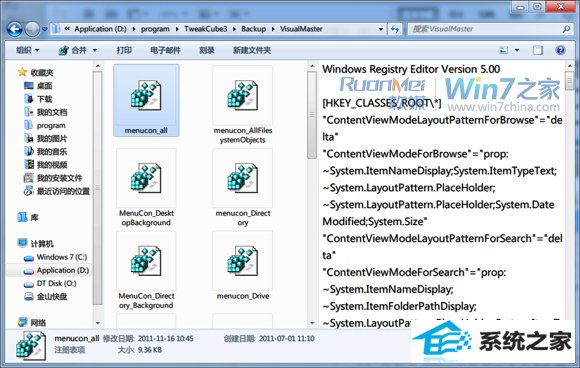
可供预览类型3、xML文档,不可以进行右键操作。